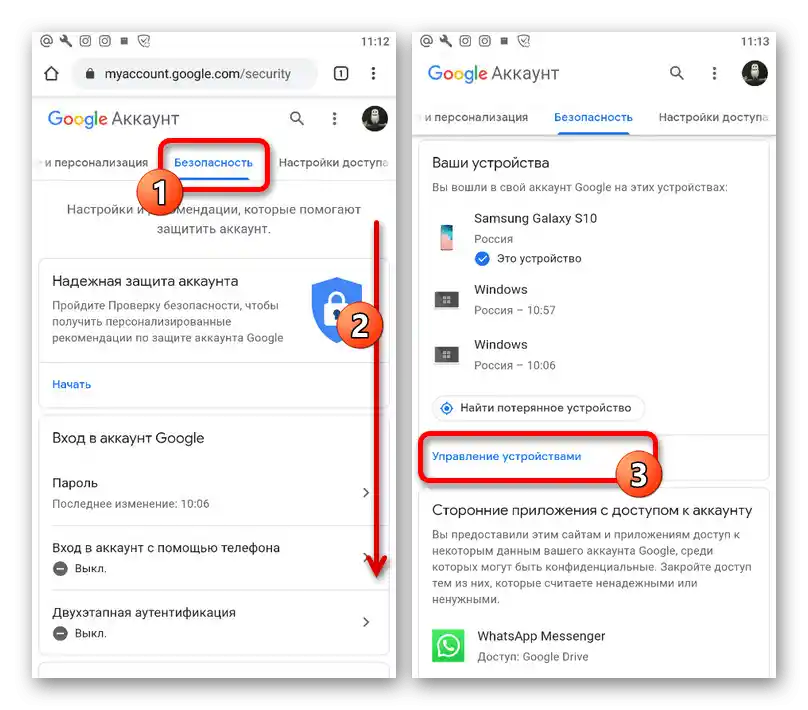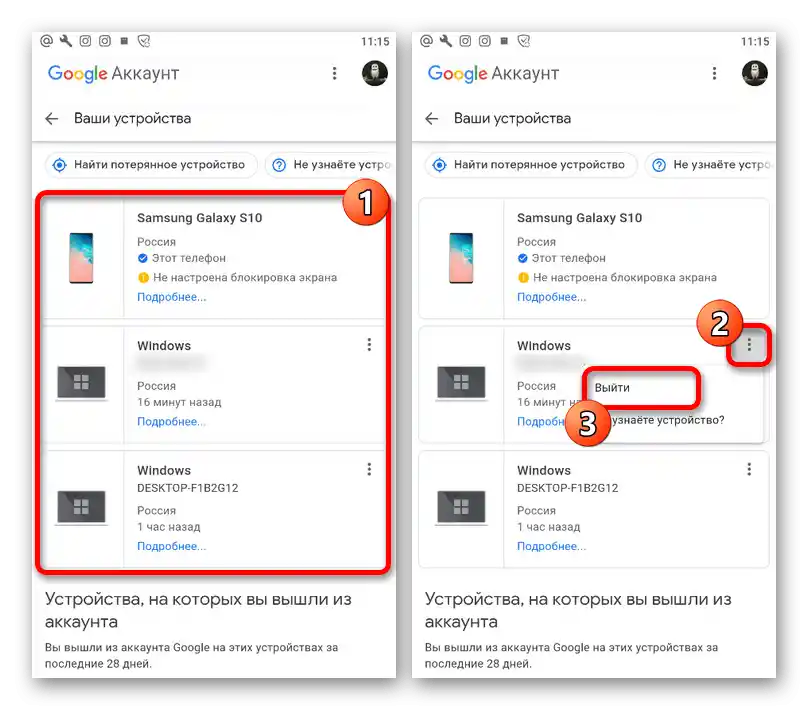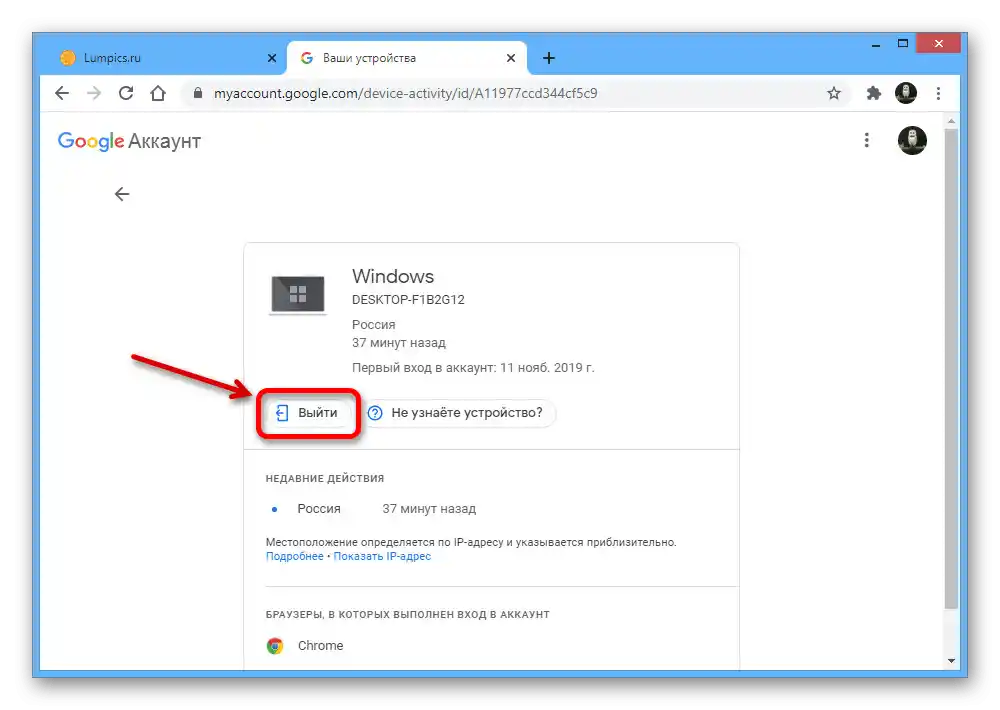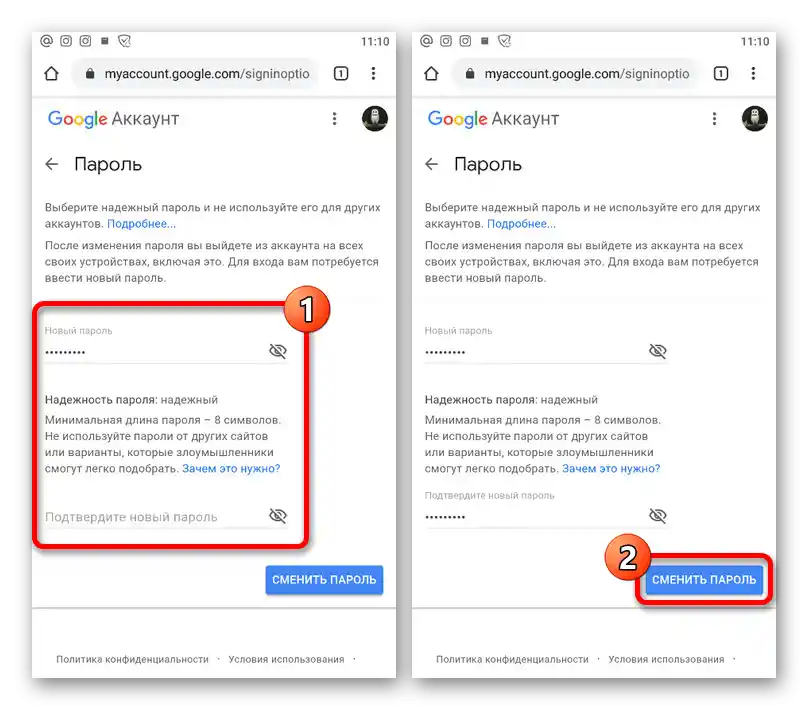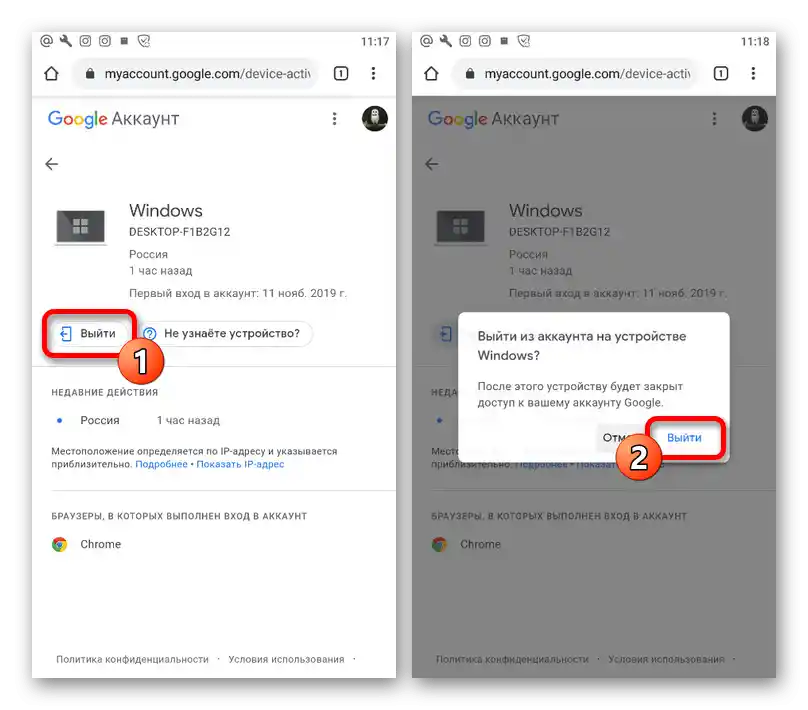محتوا:
گزینه 1: وبسایت
از طریق مرورگر در کامپیوتر، خروج از حساب کاربری گوگل در دستگاههای دیگر به دو روش امکانپذیر است: غیرفعال کردن همه نشستها به طور همزمان یا نگهداشتن برخی از آنها به صلاحدید خود. در اینجا نباید گزینه غیرفعال کردن هر دستگاه مورد نیاز به طور جداگانه را فراموش کرد، با استفاده از امکان استاندارد خروج که در دستورالعمل مربوطه در وبسایت بررسی شده است.
همچنین بخوانید: چگونه از حساب کاربری گوگل خارج شویم
روش 1: تغییر رمز عبور
سادهترین و در عین حال تنها روش موجود در حال حاضر برای خروج از حساب گوگل به طور همزمان در تمام دستگاهها، تغییر رمز عبور فعلی است. برای این کار لازم است به تنظیمات حساب کاربری مراجعه کرده و در برگه "امنیت" در بخش "رمزها" تغییرات لازم را اعمال کنید که به تفصیل در مقالهای جداگانه توضیح داده شده است.
بیشتر: تغییر رمز عبور حساب گوگل
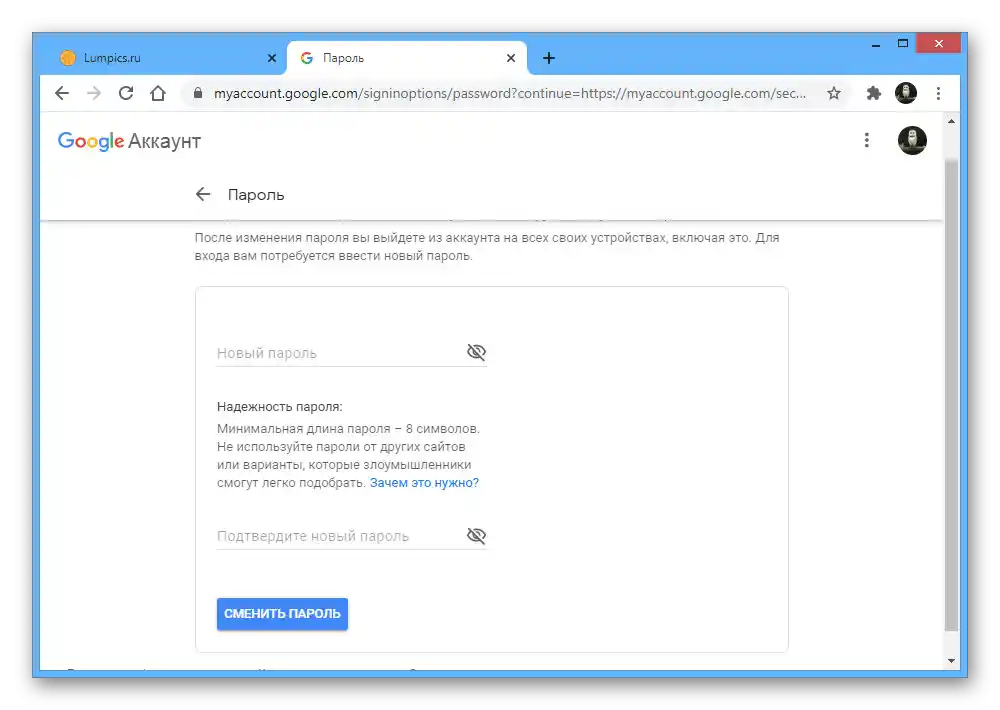
توجه داشته باشید که خروج به این روش منجر به غیرفعال شدن حساب کاربری در تمام دستگاهها خواهد شد، از جمله دستگاه مورد استفاده، همگامسازی در گوگل کروم، حساب متصل در اندروید و حتی احراز هویت در برنامههای مختلف. همچنین در نظر داشته باشید که این روش هیچ جایگزینی ندارد، زیرا سایر گزینهها در هر صورت نیاز به غیرفعال کردن نشستها به صورت دستی دارند.
روش 2: حذف دستگاهها
روش دیگری که در عین حال آخرین روش برای غیرفعال کردن حساب گوگل در دستگاههای مختلف است، نیاز به حذف دستی نشستهای غیرضروری از طریق بخش خاصی از تنظیمات دارد.پس از حذف، حساب کاربری در همه جا غیرفعال میشود، چه ورود عادی از طریق مرورگر باشد یا گوشی هوشمند متصل به پلتفرم اندروید.
- از لینک ارائه شده در بالا استفاده کنید تا صفحه اصلی با گزینههای حساب کاربری را باز کنید و به تب "امنیت" بروید.
- این بخش را تا بلوک "دستگاههای شما" اسکرول کنید و در پایین صفحه دکمه "مدیریت دستگاهها" را فشار دهید. همچنین میتوانید به راحتی یکی از دو دستگاه آخر را از اینجا انتخاب کنید.
- در زیرمجموعه "دستگاههایی که وارد حساب کاربری شدهاید"، یکی از گزینههایی که میخواهید حذف کنید را انتخاب کرده و بر روی آیکون با سه نقطه عمودی کلیک کنید. از منوی ارائه شده "خروج" را انجام دهید.
- علاوه بر این، میتوانید اطلاعات دقیق درباره جلسه را باز کرده و برای غیرفعالسازی از دکمه "خروج" استفاده کنید.
![حذف دستگاه در تنظیمات حساب کاربری گوگل]()
هر دو گزینه نیاز به تأیید فرآیند از طریق پنجره پاپ آپ دارند. تنها پس از آن حساب کاربری غیرفعال خواهد شد.
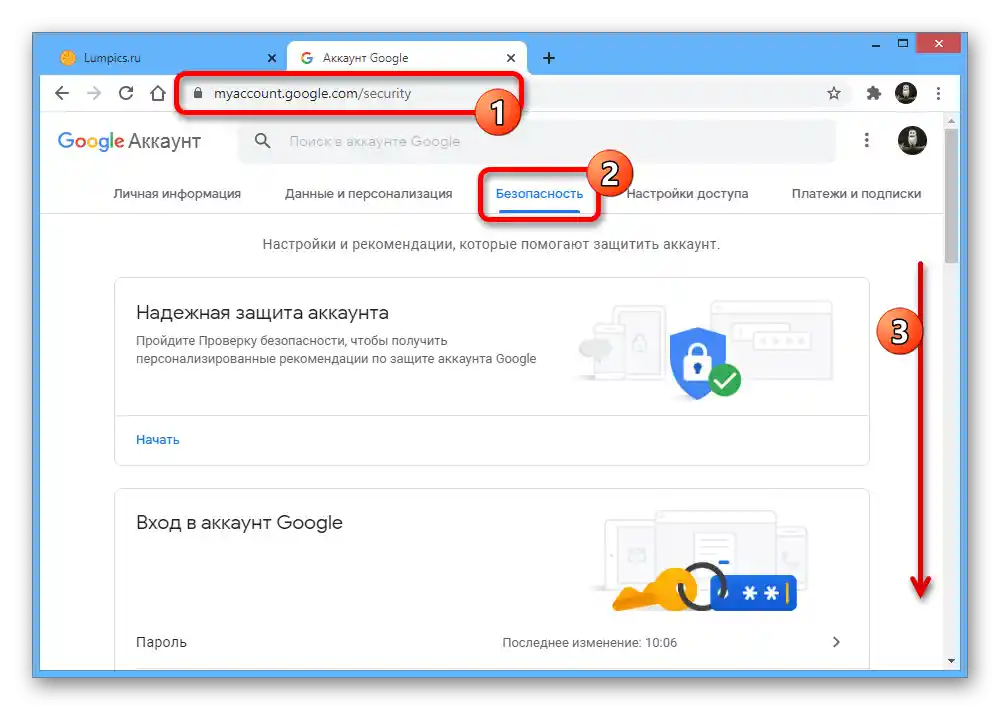
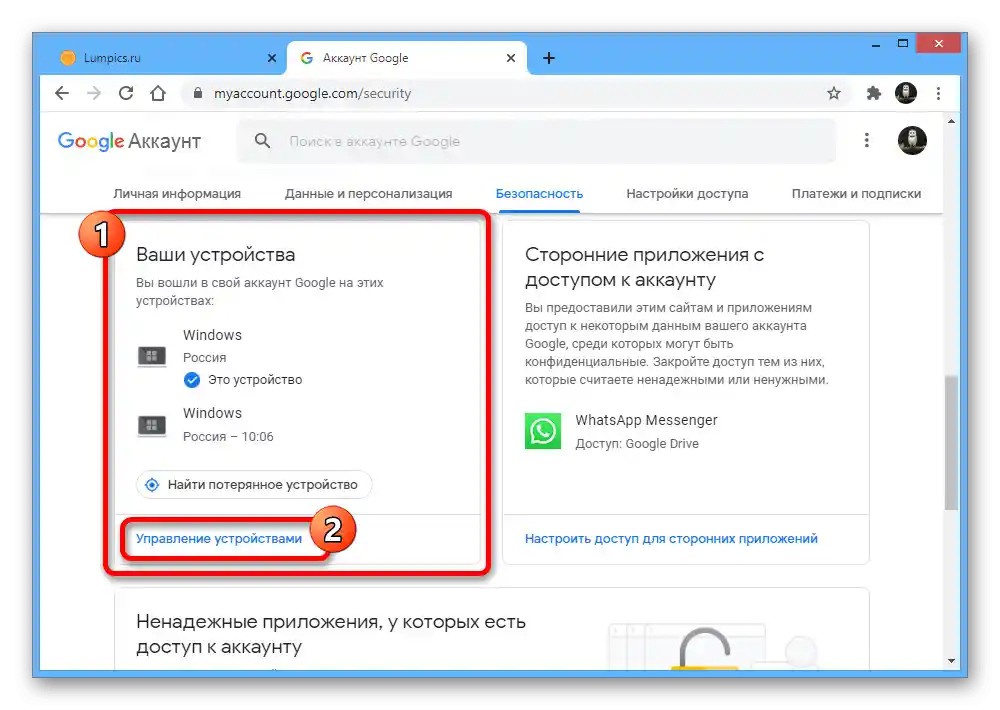
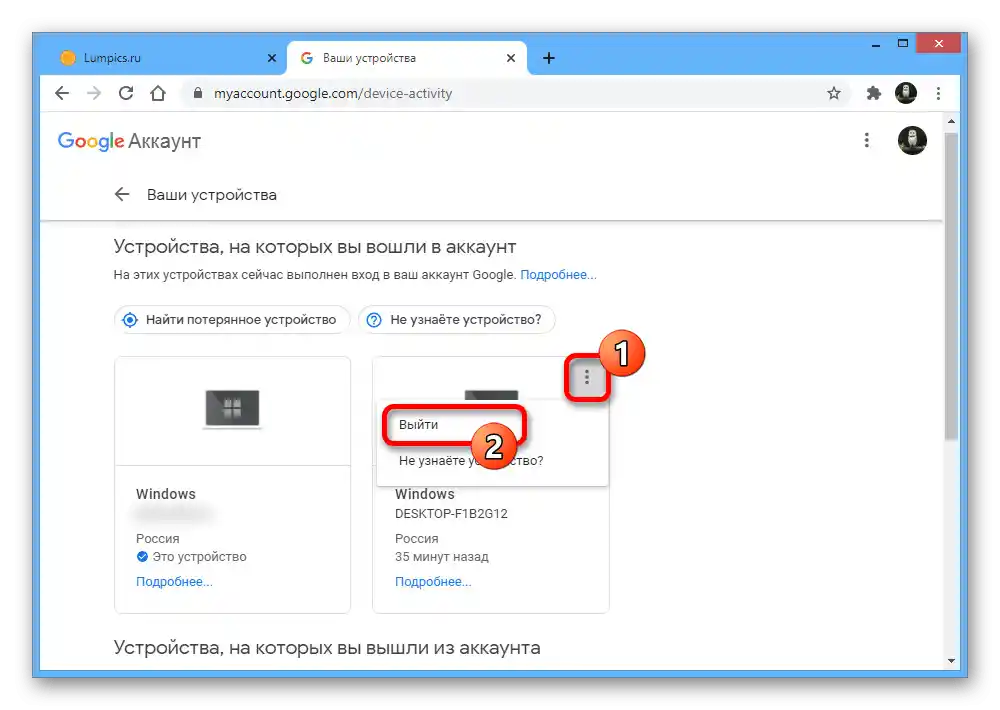
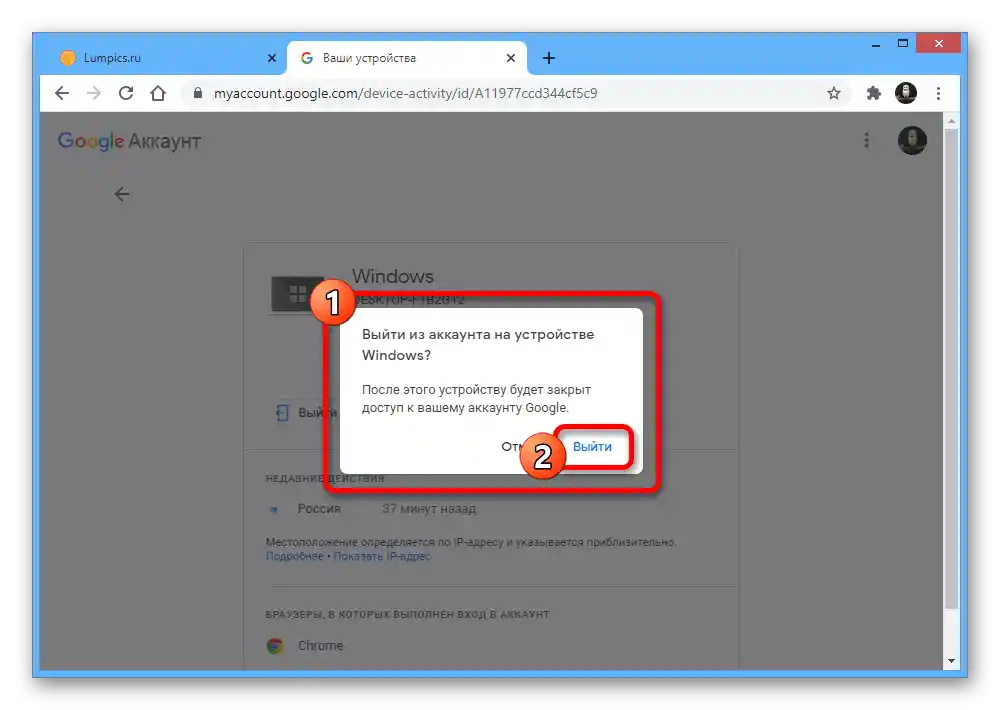
برای خروج همزمان از چندین دستگاه، باید اقدامات را تکرار کنید تا زمانی که در بلوک "دستگاههایی که وارد حساب کاربری شدهاید" دیگر جلسهای باقی نماند. در این حال توجه داشته باشید که از دستگاه فعلی تنها میتوان حساب را به روش کلاسیک حذف کرد، زیرا در این بخش دکمه مورد نظر وجود نخواهد داشت.
گزینه ۲: دستگاه موبایل
از گوشی هوشمند نیز میتوان خروج از گوگل را بر روی هر دستگاه دیگری به همان روشهایی که بر روی کامپیوتر انجام میشود، انجام داد، چه تغییر رمز عبور باشد و چه غیرفعالسازی خودکار جلسات.دستورالعمل به طور یکسان در هر پلتفرمی هنگام استفاده از برنامه "گوگل" یا نسخه موبایل وبسایت معتبر خواهد بود.
همچنین بخوانید: خروج از گوگل در تلفن
روش 1: تغییر رمز عبور
- تغییر رمز عبور فعلی به هر رمز عبور دیگری تنها گزینه خروج فوری از تمام دستگاهها، از جمله دستگاهی که در حال حاضر استفاده میشود، است. برای این کار ابتدا تنظیمات حساب کاربری را باز کنید، به تب "امنیت" بروید و به خط "رمز عبور" ضربه بزنید.
- حساب کاربری را با وارد کردن رمز عبور فعلی تأیید کنید تا به تنظیمات مورد نیاز دسترسی پیدا کنید.
- پس از ورود به صفحه "رمز عبور"، فیلد متنی "رمز عبور جدید" و "تأیید رمز عبور جدید" را به طور مشابه پر کنید. برای ذخیره تغییرات میتوانید از دکمه "تغییر رمز عبور" استفاده کنید.
![فرآیند تغییر رمز عبور حساب Google در دستگاه موبایل]()
در نتیجه، از تمام جلسات فعال در هر دستگاهی خارج خواهید شد. برای ادامه استفاده از حساب کاربری در این گوشی هوشمند، کافی است رمز عبور جدید را وارد کنید.
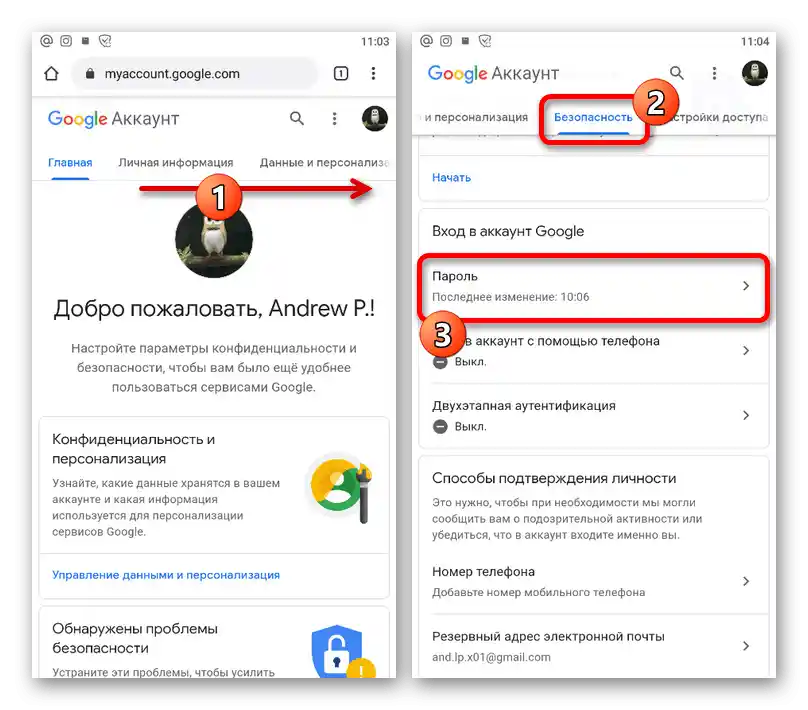
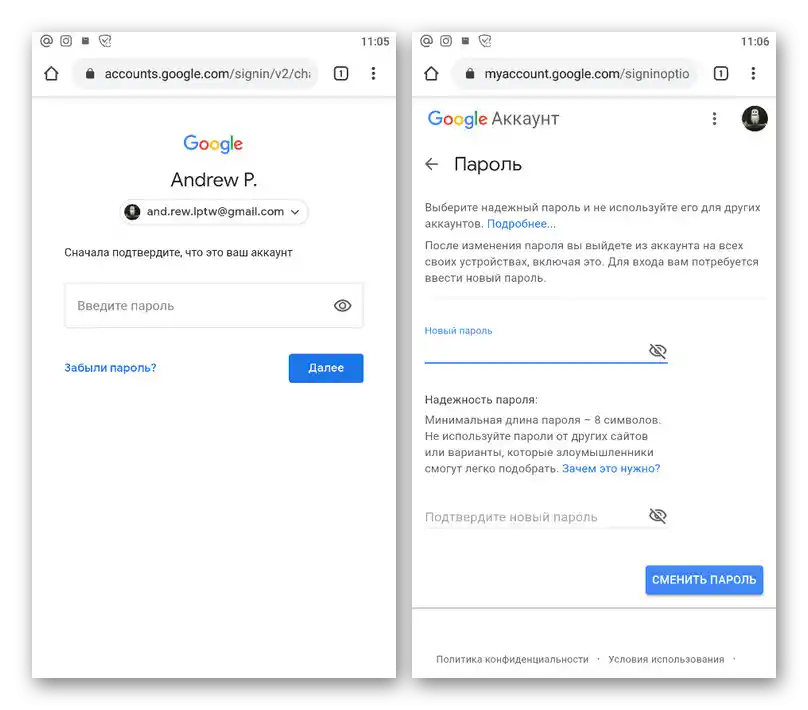
روش 2: حذف دستگاهها
- به عنوان جایگزینی برای تغییر رمز عبور، میتوانید هر دستگاه مجاز را به طور جداگانه حذف کنید. برای این کار تنظیمات حساب کاربری را با استفاده از لینک ارائه شده قبلی باز کنید و در تب "امنیت" در بخش "دستگاههای شما" به دکمه "مدیریت دستگاهها" ضربه بزنید.
- در صفحه مشخص شده، دستگاه مورد نظر را پیدا کرده و با استفاده از آیکون "…" در ستون سمت راست منو را باز کنید. در اینجا باید از گزینه "خروج" استفاده کنید.
- همچنین میتوانید این کار را با باز کردن اطلاعات دقیق جلسه و سپس فشار دادن "خروج" انجام دهید. در هر دو حالت برای اتمام باید تأییدیه این فرآیند را انجام دهید.
![فرایند خروج از حساب گوگل در دستگاه موبایل]()
لطفاً توجه داشته باشید که پس از غیرفعالسازی حساب کاربری، اطلاعات همچنان به مدت حداقل یک ماه در تاریخچه فعالیتها ذخیره خواهد شد.